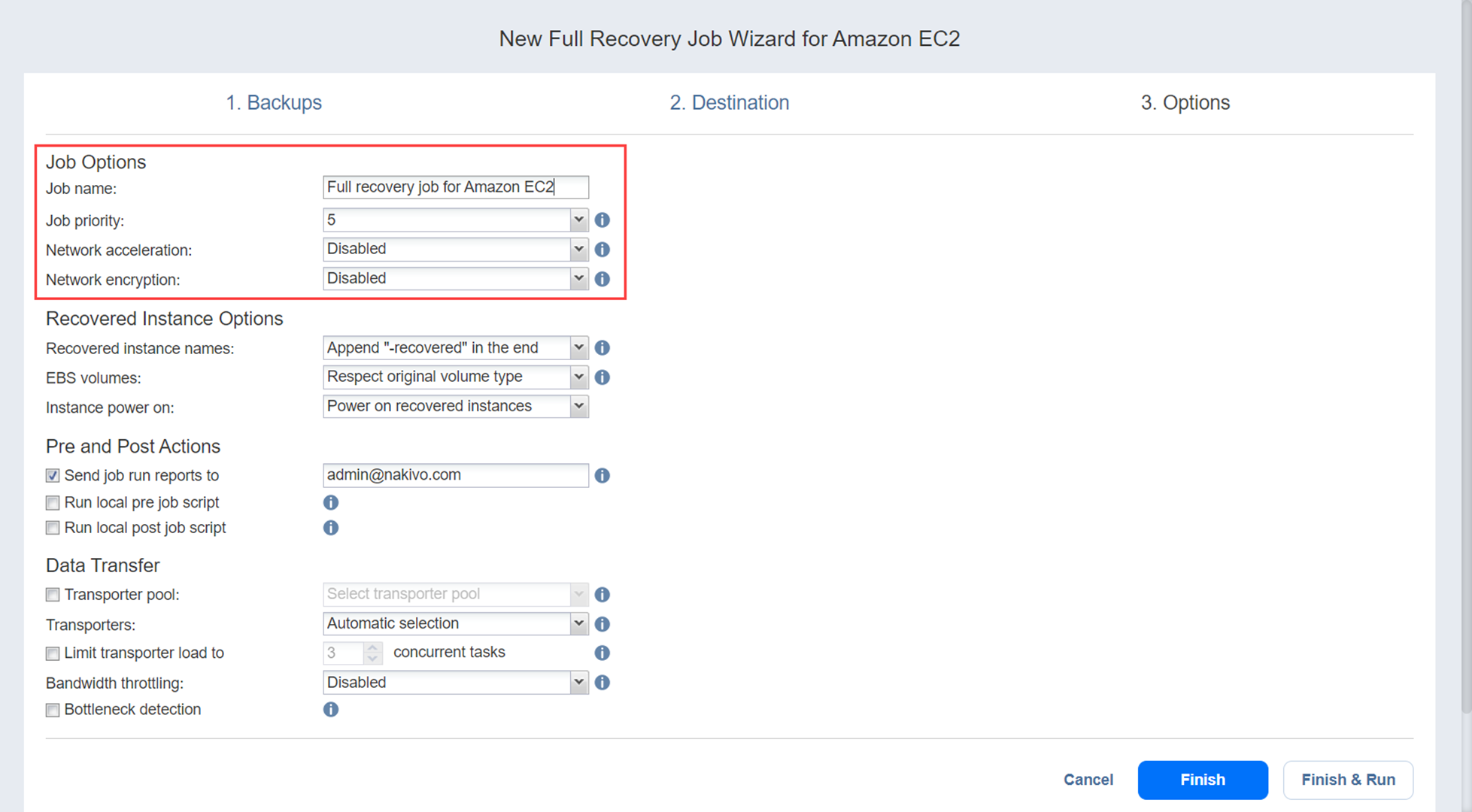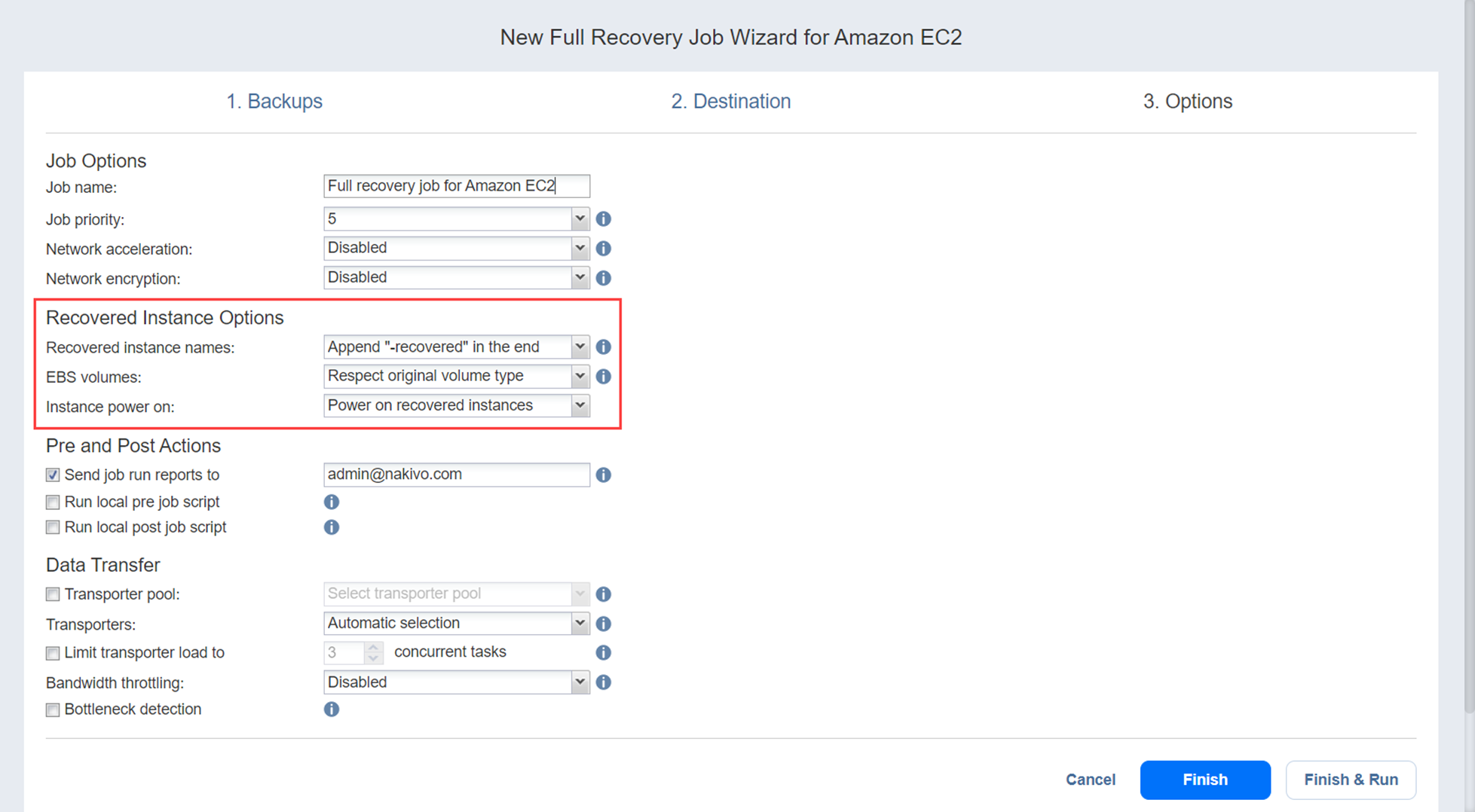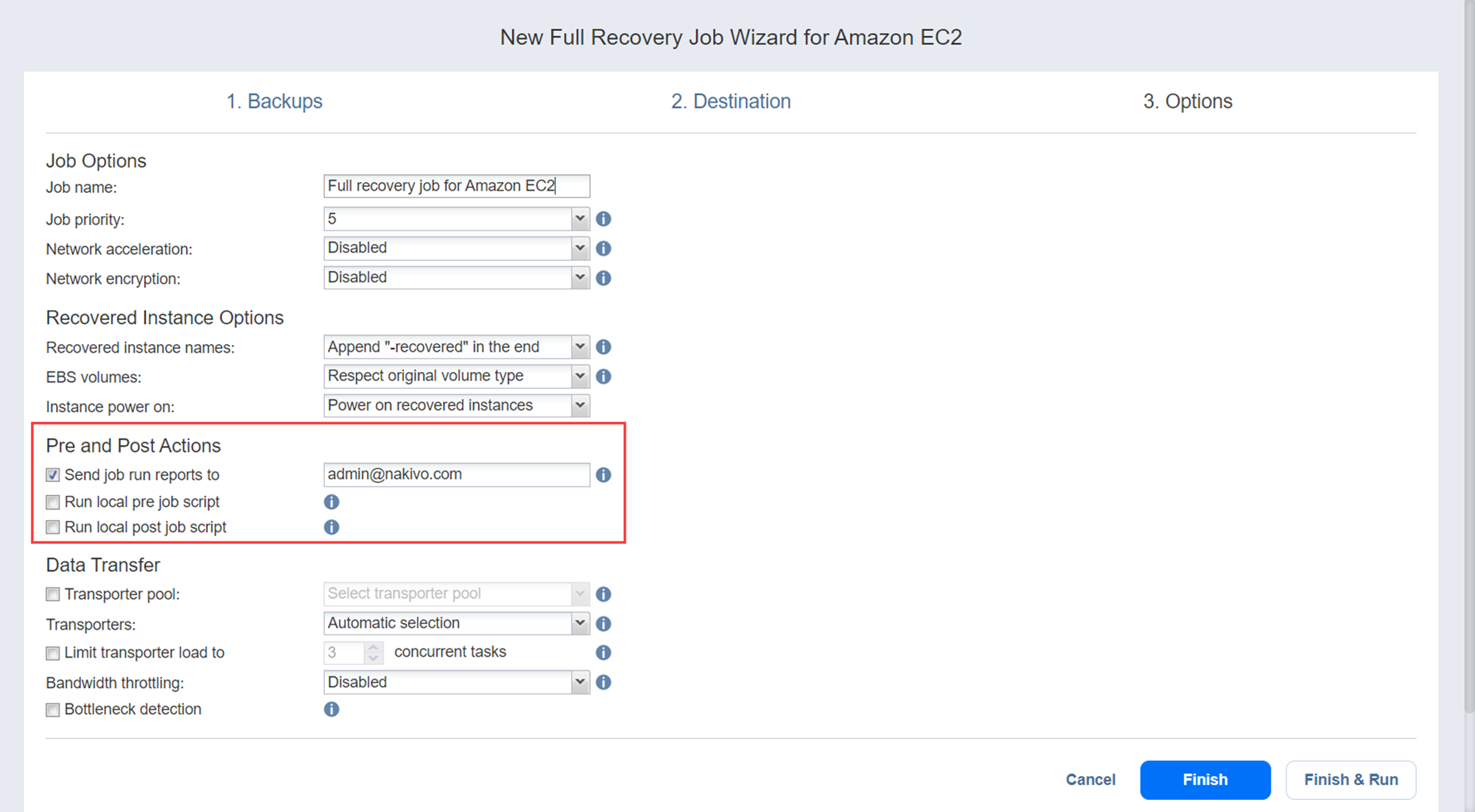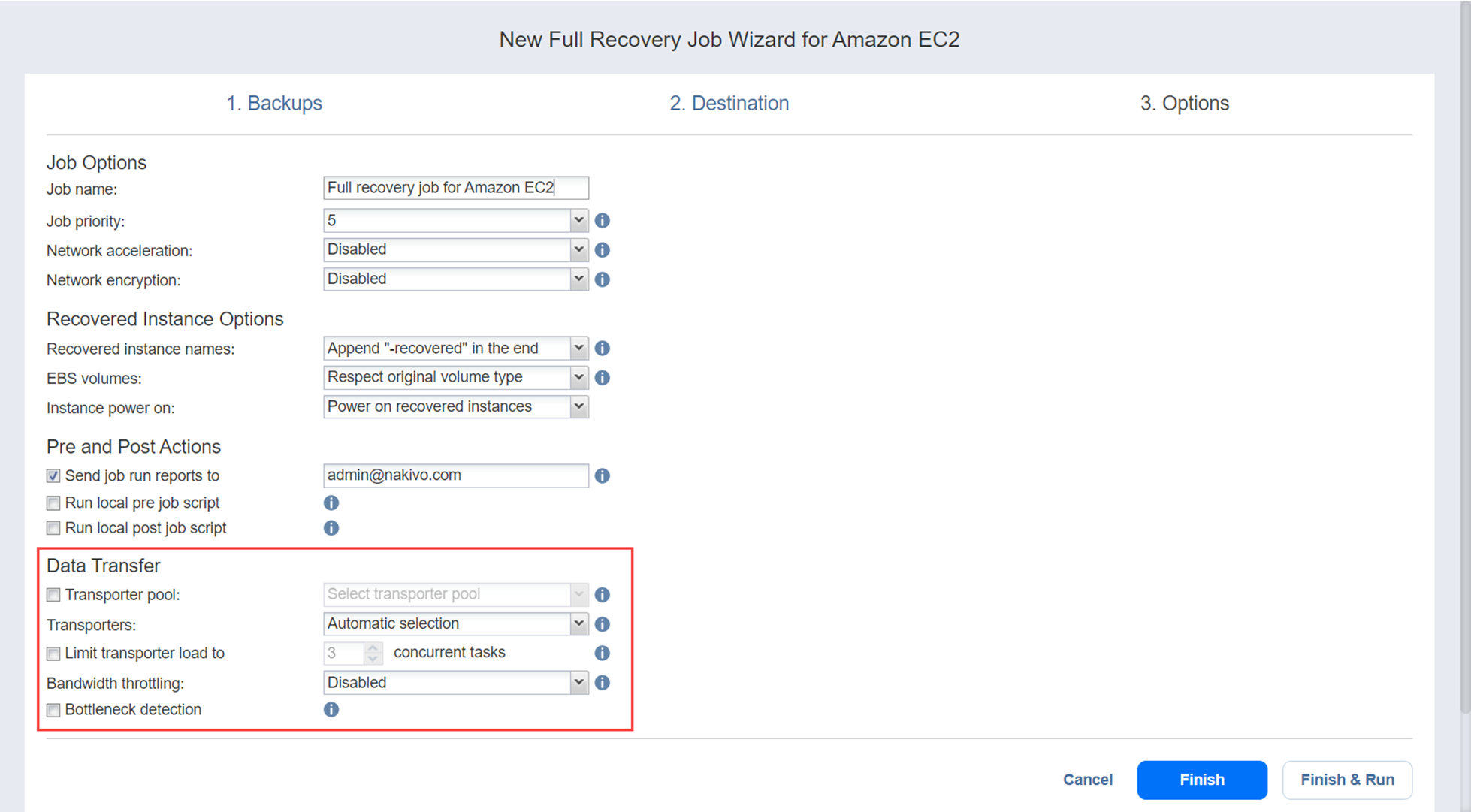Asistente para jobs de recuperación para Amazon EC2: Opciones
En la página Opciones, configure las opciones del job de recuperación como se describe en las secciones siguientes:
Opciones del job
En esta sección, especifica las opciones generales de tu job de recuperación de Amazon EC2:
-
Nombre del job: Especifique un nombre para el job de recuperación.
-
Prioridad del job: Seleccione un nivel de prioridad del job entre 1 y 5, siendo 1 la prioridad más alta. Los Transportadores dan prioridad a los Jobs con niveles de prioridad más altos durante el procesamiento de los jobs.
Nota
Esta opción sólo está disponible en las ediciones Enterprise, Enterprise Essentials, Enterprise Plus, MSP Enterprise y MSP Enterprise Plus. -
Aceleración de la red: Cuando la aceleración de la red está activada, NAKIVO Backup & Replication utilizará técnicas de compresión y reducción del tráfico para acelerar la transferencia de datos. Seleccione esta opción si planea recuperar máquinas virtuales a través de enlaces WAN o LAN lentos. Para más detalles, consulte Aceleración de la red.
-
Cifrado de la red: Cuando esta opción está activada, los datos de la máquina virtual se protegen con cifrado AES 256 mientras viajan por la red. El cifrado de datos aumenta el tiempo necesario para hacer backups y la carga de CPU en las máquinas que ejecutan transportadores. Seleccione esta opción cuando recupere a través de WAN sin una conexión VPN. Para más información, consulte Cifrado en vuelo y en reposo.
Opciones de las instancias recuperadas
En esta sección, puede especificar las opciones para su instancia recuperada:
-
Nombres de instancias recuperadas: NAKIVO Backup & Replication permite cambiar los nombres de las instancias recuperadas de Amazon EC2. Por defecto, el texto "- recuperado" se añade al final de los nombres de instancias recuperadas. Para cambiar los nombres de instancia de Amazon EC2, elija uno de los siguientes:
-
Añade "recuperado" al final: Los nombres de instancia de origen se utilizan para los nombres de instancia recuperados y el texto especificado se añade después del nombre de la instancia recuperada.
-
Deje los nombres de instancias recuperadas como están: Los nombres de las instancias de Amazon EC2 recuperadas son idénticos a los nombres de las instancias de origen.
-
Introduzca nombres personalizados de instancias recuperadas: Puede introducir nombres personalizados para las instancias de Amazon EC2 recuperadas.
-
-
volúmenes EBS: Elija una de las siguientes opciones:
-
Utilizar tipo Magnético para todos los volúmenes: Cuando se selecciona esta opción, NAKIVO Backup & Replication restaura todos los volúmenes EBS como Magnéticos, independientemente de los tipos de volúmenes EBS de origen.
-
Respetar tipo de volumen original: Cuando se selecciona esta opción, se conserva el tipo de volúmenes EBS de origen.
-
-
Encendido de la instancia: Seleccione una de las siguientes opciones:
-
Encender la instancia recuperada: Cuando se selecciona esta opción, las instancias se encienden después de la recuperación.
-
No encender la instancia recuperada: Cuando se selecciona esta opción, las instancias recuperadas no se encienden después de la recuperación.
-
Acciones previas y posteriores
NAKIVO Backup & Replication le permite ejecutar un script antes de que comience la recuperación (un script previo al job) y después de que la recuperación haya finalizado (un script posterior al job). Los scripts sólo pueden ejecutarse en la máquina donde está instalado el Director. Además, puede configurar el envío de notificaciones por correo electrónico a los destinatarios especificados sobre el estado de finalización del job. Consulte los detalles a continuación.
Ejecutar un script previo al job
Para ejecutar un script antes de que el producto comience la recuperación, haga lo siguiente:
-
Coloque un archivo de script en la máquina donde está instalado el Director.
-
Seleccione la opción Ejecutar script local previo al job y haga clic en el enlace de ajustes.
-
Especifique los siguientes parámetros en el cuadro de diálogo que se abre:
-
Ruta del script: Especifique una ruta local al script en la máquina donde está instalado el Director. Debe especificarse un intérprete de script.
Ejemplo (Windows): cmd.exe /c D:\script.bat
Ejemplo (Linux): bash /root/script.sh -
Comportamiento en el job: Elija uno de los siguientes comportamientos de job en relación con la cumplimentación de los scrips:
-
Esperar a que finalice el script: Con esta opción seleccionada, la recuperación se inicia sólo después de que finalice el script.
-
No espere a que finalice el script: Cuando se selecciona esta opción, el producto ejecuta el script y comienza a hacer backups de las instancias al mismo tiempo.
-
-
Tratamiento de errores: Elija cualquiera de los siguientes comportamientos de job en relación con el fallo de scrip:
-
Continuar el job en caso de fallo de script: Con esta opción seleccionada, el job realizará la recuperación aunque el script haya fallado.
-
Fail the job on script failure: Con esta opción seleccionada, si falla el script, el job fallará y no se realizará la recuperación.
-
-
Ejecutar un script Post Job
Para ejecutar un script después de que el producto haya finalizado la recuperación, haga lo siguiente:
-
Coloque un archivo de script en la máquina donde está instalado el Director.
-
Seleccione la opción Ejecutar script local posterior al job y haga clic en el enlace de ajustes.
-
Especifique las siguientes opciones en el cuadro de diálogo que se abre:
-
Ruta del script: Especifique una ruta local al script en la máquina donde está instalado el Director. Debe especificarse un intérprete de script.
Ejemplo (Windows): cmd.exe /c D:\script.batEjemplo (Linux): bash /root/script.sh
-
Comportamiento en el job: Elija uno de los siguientes comportamientos de job en relación con la cumplimentación de los scrips:
-
Esperar a que finalice el script: Con esta opción seleccionada, el job estará en estado "en ejecución" hasta que finalice el script.
-
No esperar a que finalice el script:Con esta opción seleccionada, el job se completará aunque la ejecución del script aún esté en curso.
-
-
Tratamiento de errores: Elija cualquiera de los siguientes comportamientos de job en relación con el fallo de scrip:
-
Continuar el job en caso de fallo de script: Con esta opción seleccionada, el fallo de script no influirá en el estado del job.
-
Falla el job al fallar el script: Con esta opción seleccionada, si falla el script, el estado del job se establecerá en "fallido" aunque la recuperación haya sido satisfactoria.
-
-
Notificaciones por correo electrónico
NAKIVO Backup & Replication puede enviar notificaciones por correo electrónico sobre el estado de finalización de los jobs a los destinatarios especificados.
Para activar esta opción, asegúrese de que los ajustes de correo electrónico están configurados.
Para enviar notificaciones por correo electrónico:
-
Seleccione la opción Enviar los informes de ejecución del job a .
-
Especifique una o varias direcciones de correo electrónico en el campo de texto. Utilice punto y coma para separar varias direcciones de correo electrónico.
Transferencia de datos
En esta sección, puede especificar las opciones de transferencia de datos para la instancia recuperada.
Grupo de transportadores
Si esta opción está activada, durante la ejecución del job sólo se utilizarán los transportadores que pertenezcan al grupo de transportadores seleccionado.
Transportadores
En NAKIVO Backup & Replication, los transportadores realizan todo el trabajo pesado: leen los datos, los comprimen, los transfieren por la red, realizan la deduplicación de datos, etc. Si se instala más de un Transportador para NAKIVO Backup & Replication, es importante determinar cuáles deben utilizarse para leer datos de una instancia en particular y cuáles deben utilizarse para escribir datos en la región de AWS de destino.
Elija una de las siguientes opciones:
-
Selección automática: El producto determina automáticamente qué Transportadores utilizar.
-
Manual: configurado para todas las instancias: Seleccione esta opción para especificar manualmente un único Transportador de destino que se utilizará para escribir datos en las regiones de destino.
-
Manual - configurado por región: Seleccione esta opción para especificar manualmente un Transportador para cada región.
Transportador Carga
Puede limitar el número máximo de tareas de transportador utilizadas por el job. Por defecto, está establecido en 3 tareas simultáneas.
Para cambiar el número de tareas por defecto, haga lo siguiente:
-
Seleccione la casilla Limitar la carga del transportador a .
-
Especifique el número de tareas simultáneas en la casilla correspondiente.
Limitación del ancho de banda
Siga los pasos que se indican a continuación para regular la velocidad de transferencia de datos a través de la red para su job de recuperación:
-
Para la opción de limitación del ancho de banda, seleccione Activar.
Nota
Si la limitación del ancho de banda está desactivada para el job actual, las reglas globales de ancho de banda pueden seguir aplicándose a su job. Consulte Limitación del ancho de banda para obtener más detalles. -
Haga clic en el enlace de ajustes que aparece.
-
Se abre el cuadro de diálogo Reglas de ancho de banda de job, que muestra la lista de reglas disponibles. Dispone de las siguientes opciones:
-
Crea una nueva regla de ancho de banda para tu job de recuperación:
-
Haga clic en el botón Crear nueva regla.
-
Se abre el cuadro de diálogo Nueva regla de ancho de banda. Consulte Limitación del ancho de banda para obtener detalles sobre la creación de una regla de ancho de banda.
-
Haga clic en Guardar.
-
-
Active una regla de ancho de banda existente para su job. Seleccione la casilla situada a la izquierda de la regla de ancho de banda necesaria. Para desactivar una regla de ancho de banda de su job, desmarque la casilla correspondiente.
-
Edita una regla de ancho de banda. Haga clic en el enlace Editar de una regla de ancho de banda y modifíquela en el cuadro de diálogo Editar regla de ancho de banda que se abre.
-
Desactiva una regla de ancho de banda. Haga clic en el enlace Desactivar. La regla de ancho de banda se desactivará para todos los jobs.
-
Eliminar una regla de ancho de banda. Haga clic en el enlace Eliminar y, a continuación, en Eliminar para confirmar la operación.
-
Detección de cuellos de botella
Cuando la opción de detección de cuellos de botella está activada, se recopila información adicional y se registra en los registros de NAKIVO Backup & Replication en el curso de la transferencia de datos con el fin de detectar cuellos de botella. Marque esta opción para activar la capacidad de detección de cuellos de botella de los transportadores que participan en el job.
Cómo completar el nuevo asistente de jobs de recuperación completa para Amazon EC2
Pulse Finalizar o Finalizar & Ejecutar para completar la creación del job.
Nota
Si hace clic en Finalizar & Ejecutar, tendrá que definir el alcance de su job. Consulte la sección Ejecutar jobs bajo demanda para obtener más detalles.